win10修改系统字体的方法 win10如何修改系统字体
如果觉得win10电脑的系统字体不好看的话,可以在设置中修改系统的字体,但是有些用户不知道如何设置,今天小编教大家win10修改系统字体的方法,操作很简单,大家跟着我的方法来操作吧。
具体方法:
1.右击“百开始”菜单,点击“控制面板”度选项,进入控制面板。在“控制面板”窗口中点击“外观和个性化”;
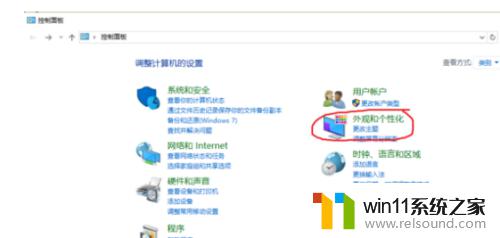
2.在“外观和个性化”窗口中选择“字体”选项即可进行相关设置;
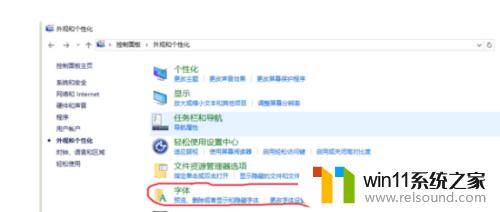
3.【更改系统默认字体】
按下问 “WIN+R” 键打开“运行”,输入答 “regedit” 回车打开注册表编辑器。
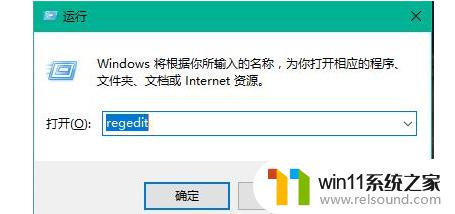
4.定位到:HKEY_LOCAL_MACHINE\\SOFTWARE\\Microsoft\\WindowsNT\\CurrentVersion\\Fonts
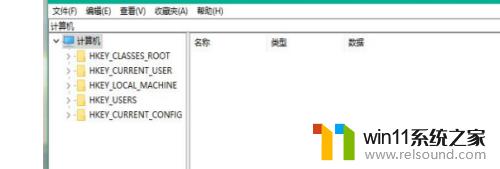
5.在右边找到Microsoft YaHei & Microsoft YaHei UI (TrueType)把后面的msyh.ttc改为你想要的字体文件名(右键需要改的字体即可看到名字内),如我要改成宋体的。就把宋体的文件名字复制到如下图:
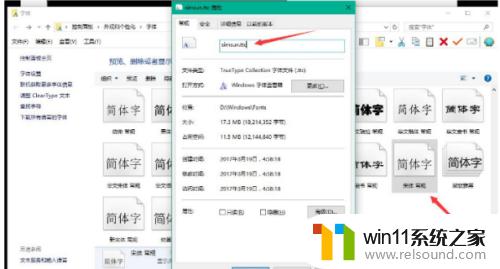
6.接着在找到Microsoft YaHei Bold & Microsoft YaHei UI Bold(TrueType),把后面的msyhbd.ttc也改为你想要的字体。修改完成后重启电脑就容可以了。
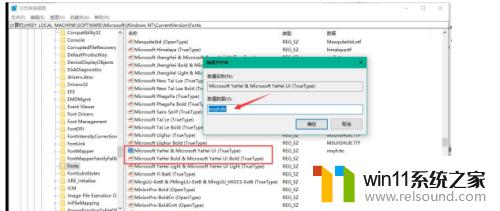
以上就是win10修改系统字体的方法的全部内容,还有不清楚的用户就可以参考一下小编的步骤进行操作,希望能够对大家有所帮助。
win10修改系统字体的方法 win10如何修改系统字体相关教程
- win10系统修改字体
- 做好的win10系统怎么改uefi启动 win10系统如何更改为uefi启动
- win10查看系统开放端口的方法 win10系统开发端口如何查看
- win10软件内字体大小
- 如何给win10系统做备份
- windows10电脑怎么还原到上一次系统 windows10如何还原到以前的系统
- 苹果双系统win10怎么截图 苹果win10双系统截屏教程
- win10系统如何设置锁屏壁纸 win10锁屏壁纸设置桌面壁纸方法
- 战舰世界win10不能打字怎么办 win10玩战舰世界无法打字修复方法
- 苹果笔记本怎么卸载win10系统 如何把苹果笔记本的win10卸掉
- win10不安全连接怎么设置为安全
- win10怎么以兼容模式运行程序
- win10没有wlan连接选项
- 怎么检查win10是不是企业版
- win10怎么才能将浏览过的记录不自动保存
- win10无法打开gpedit.msc
win10系统教程推荐